Рано или поздно любой пользователь интернета заводит себе почтовый ящик. Работать с ним можно непосредственно в браузере или используя специальные программы — почтовые клиенты. С веб-интерфейсом, так или иначе, знакомы все пользователи. Как минимум воспользоваться им необходимо, чтобы зарегистрировать почтовый ящик.
Программ для работы с e-mail существует не один десяток и разобраться в них, чтобы выбрать достойную внимания, не так просто. Сегодня мы рассмотрим бесплатные почтовые клиенты для Windows и возможности, которые они открывают пользователю.
Методика
Чтобы поставить рассматриваемые программы в равные условия, к каждой предъявлялся одинаковый набор требований.
- Простота установки и настройки.
- Возможность подключения российских аккаунтов.
- Поддержка протоколов IMAP/POP.
- Интеграция с «облачными» сервисами и социальными сетями.
- Реализация переноса или импорта контактов.
- Удобство интерфейса.
Mozilla Thunderbird
Разработкой «Буревестника» занимается Mozilla Corporation, та самая, что выпускает браузер Firefox. Программа кроссплатформенная и распространяется по тройной свободной лицензии.
Mailbird — выбираем лучший почтовый клиент для дома и работы на Windows 10
Настройка Thunderbird начинается уже при установке. В процессе можно самостоятельно выбрать набор требуемых компонентов.

При первом запуске предлагается выполнить интеграцию с системой. Кроме стандартной функции почтового клиента, программа может получать новостные рассылки в форматах Atom или RSS.

При первом запуске предлагается выполнить интеграцию с системой. Кроме стандартной функции почтового клиента, программа может получать новостные рассылки в форматах Atom или RSS.

Настройка почты выполняется в полуавтоматическом режиме. Для подключения аккаунтов Google, Yandex или Mail.ru достаточно указать имеющийся адрес и пароль доступа. Параметры соединения с сервером Thunderbird берет из собственной базы. Выбор протокола осуществляется вручную. По умолчанию подключение выполняется в режиме IMAP.
Для общения в социальных сетях выполняется настройка учетных записей чата. Предусмотрена возможность интеграция с Facebook и Twitter. Поддерживаются протоколы IRC и Jabber/XMPP. В русскоязычном сегменте сети они утратили популярность, уступив свое место мобильным мессенджерам.
Пересылка больших вложений может осуществляться с использованием облачного сервиса Box (не путайте с Dropbox). При регистрации пользователь получает 10 Гб дискового пространства. На бесплатном аккаунте размер загружаемого файла ограничивается 250 Мб.
Перенос данных, включая контакты, сообщения и фильтры из другой почтовой программы можно выполнить с помощью мастера.

Если до этого почтовый клиент не использовался, базу контактов можно импортировать из веб-версии, предварительно выполнив сохранение в файл.
При разработке интерфейса Thunderbird использован тот же язык разметки XUL, что и в браузере Firefox. Благодаря этому приложение способно адаптироваться под среду, в которой используется. В результате, установив почтовый клиент для Windows 7, вы получите рамки в стиле Aero и цветные кнопки управления окном.

Технология вкладок позволяет в одном окне использовать все встроенные возможности. Дополнительно внешний вид программы можно изменять с помощью тем оформления, а функциональность расширять с помощью дополнений.
В результате установки Thunderbird пользователь получает гибкий почтовый клиент с множеством настроек. Доступна онлайн-справка, причем полностью на русском языке. Наличие портативной версии, помещаемой на флешку, позволяет использовать программу на любом компьютере с выходом в сеть.
eM Client
Молодая американская компания позиционирует свой программный продукт как замену MS Outlook. Пользователям, знакомым с его интерфейсом по пакету Microsoft Office, будет легко перестроиться.
По окончании установки программа готова полностью заменить стандартный почтовый клиент для Windows 10.

Почтовый клиент eM Client доступен в двух конфигурациях: Free и Pro. Изначально пользователь получает месяц для полного тестирования возможностей. До его истечения необходимо определиться: будете вы приобретать лицензию или получите бесплатный ключ для свободной версии. Если не брать в расчет VIP-поддержку и возможность использования в коммерческих целях, единственным их отличием является количество поддерживаемых аккаунтов. Free-версия требует ограничиться двумя активными почтовыми адресами.
Выбор между протоколами передачи не предусматривается. Программа автоматически настраивается в режиме IMAP.
Пользователю предлагается на выбор интеграция с пятью сервисами онлайн-календарей, включая Google и iCloud. Для загрузки списка контактов также возможна интеграция с этими сервисами. Таким образом, можно синхронизировать накопленную на мобильном устройстве базу контактов с почтовой программой. Привязка к iCloud в Windows-среде явление редкое, и она будет востребована пользователями мобильных устройств Apple.
Реализована поддержка протокола XMPP и подключение к чатам Hangouts. В настройках календаря есть возможность интеграции с погодным сервером AccuWeather.

Место расположения пользователя можно указать только на английском языке, но прогноз выдается точный и обновляется в реальном времени. В результате рядом с датами появляются погодные иконки, нажатие на которые разворачивает краткую метеосправку.
Встроенной поддержки облачных сервисов в программе нет, но реализована удобная функция предпросмотра и быстрого сохранения содержимого вложений.
Кроме поддержки популярных сервисов хранения контактов, пользователю доступна возможность их ручного переноса из другой программы или сервиса.

В eM Client предусмотрено несколько предустановок для отображения адресной книги. Кроме традиционного списка, можно просмотреть карточки контактов и даже сортировать их по географическому расположению.
Внешний вид программы можно изменять с помощью десяти встроенных тем оформления. Изменения, дополнительно внесенные в предустановленный стиль, можно сохранять. Принцип реализации этой возможности напоминает работу настроек персонализации в ОС Windows.

Стилистика внешнего вида и расположение основных элементов управления переработаны, но общая направленность на замену офисного почтового клиента просматривается.

Несмотря на то, что интерфейс eM Client полностью переведен на русский, с дополнительными возможностями программы придется разбираться, изучая английскую справку. Платная версия с поддержкой неограниченного количества аккаунтов обойдется пользователю в 1795₽. Если вы способны обходиться двумя ящиками, можете получать бесплатный лицензионный ключ.
Opera Mail
Почтовая программа для Windows Opera Mail фактически является отдельно вынесенным клиентом М2, который раньше встраивался в одноименный браузер. Пользователи, которые им пользовались, узнают стилистику оформления.
Из всех рассматриваемых программ Opera имеет наименьший размер дистрибутива. Устанавливается быстро и единственная разместила свой значок в панели задач Windows.

При такой назойливости версию и разрядность ОС программа изначально определила неправильно.
В рамках тестирования все аккаунты мы вводим в ручном режиме, не позволяя импортировать настройки. Первые проблемы у Opera появились при настройке Google-почты. Как оказалось, «Корпорация добра» занесла программу в списки ненадежных приложений. После внесения необходимых правок в настройках безопасности аккаунт удалось подключить.
Из российских серверов Opera легко подключилась только к «Яндекс». Для Mail.ru все параметры соединения пришлось вводить вручную.

Из хорошего стоит отметить возможность ручного выбора протокола между POP3 и IMAP.

Настройки программы нельзя назвать даже бедными, их просто нет. Максимум, что пользователь может сделать в этой «отдельно живущей вкладке» — поменять шрифты и кодировку сообщений.

Импорт контактов, интеграция с «облачными» сервисами и социальными сетями не предусмотрены.
Opera Mail даже в категории «бесплатные программы» поражает аскетичностью и стилем оформления. Использовать ее можно только для поверхностного обучения работе с электронной почтой.
Zimbra Desktop
Разработчики программы позиционируют ее как инструмент для совместной работы. Кроссплатформенные продукты Zimbra являются свободным ПО с доступным исходным кодом и имеют собственную версию публичной лицензии.
При установке программа требует наличия установленной на компьютере среды Java Oracle Runtime Environment. В нее входит минимальный набор компонентов, необходимый для запуска java-приложений в ОС Windows.

Java Runtime Environment распространяется свободно, а скачать ее можно с официальной страницы компании.
Zimbra легко подключился к аккаунтам Google и Mail.ru, но «Яндекс» определил его запросы как спамерское обращение. Российские серверы настраиваются полностью в ручном режиме. Пользователь должен выбрать протокол и самостоятельно указать тип соединения.

Дополнительные настройки программы позволяют изменять параметры оповещения и отображения почты. Персонализированные параметры аккаунта предусматривают создание раздельных фильтров, подписей и готовых образцов писем. Внутреннее разделение рабочего окна на зоны имеет три типовых предустановки.
Для интеграции дополнительных сервисов в Zimbra реализован механизм дополнений, так называемых «зимлетов». С их помощью можно организовать перенос переписки и контактов из любой программы. С учетом того, что приложение кроссплатформенное, поддерживается импорт не только из Windows-приложений.

Допустимый размер вложений в сообщение составляет 750 Мб. В галерее Zimbra пользователю предлагаются дополнения для интеграции с любыми сторонними сервисами: соцсетями, мессенджерами, пакетами офисных программ, погодными сервисами.

Фактически программа является универсальным «комбайном» для командной работы, в которой электронная почта лишь одна из функций. Для домашнего пользователя ее функционал будет излишним, а для небольшого офиса станет настоящей находкой.
Claws Mail
Закончим обзор почтовых клиентов для Windows на госте из UNIX-среды, программе Claws Mail. Этот представитель свободного ПО является версией Linux-приложения, разработанного на базе элементов GTK+.

При установке Claws Mail не запрашивает никаких дополнительных компонентов и сразу готов к работе.
Настройка учетных записей в программе выполняется в полуавтоматическом режиме. Достаточно указать почтовый адрес и протокол соединения. Серверы приема и отправления Claws допишет сам, в том числе и для российских сервисов.

В процессе настройки программа запросит подтверждение надежности сертификата защищенного соединения. Все три тестовых аккаунта, в том числе Google были определены как неизвестные издатели. После получения согласия пользователя программа принимает их и работает стабильно.

Изменение внешнего вида возможно за счет дополнительных тем, получаемых в архивном формате tar.gz. Для проверки правописания программа использует словарь русского языка из свободного пакета Open Office. Ссылка для загрузки указывается непосредственно в настройках.
Импорт контактов из других Windows-программ или файлов не предусмотрен. Для быстрого наполнения адресной книги можно воспользоваться автоматическим сбором адресов. Включить его можно целиком для папки или для выделенных сообщений.
Интеграция с социальными сетями и работа с сервисами облачного хранения не реализована.

Внешне и функционально Claws Mail напоминает упрощенную версию известной программы The Bat, при этом распространяемую на бесплатно основе.
В заключение
По рассматриваемым критериям лучший почтовый клиент для Windows среди бесплатных программ — Mozilla Thunderbird. Расширяемость и гибкость настроек позволяют использовать его с любыми аккаунтами.
Второе место стоит отдать Claws Mail. Идеальная почтовая программа, нетребовательная к ресурсам. В ней нет ничего лишнего, а каждый параметр можно «подогнать» под потребности пользователя.
Третье место почетно занимает eM Client. Он удобный, расширяемый, но ограничен по количеству аккаунтов.
Zimbra Desktop слишком мощное «орудие» для частного использования, а Opera Mail еще не вырос из «отдельной вкладки» браузера в полноценного почтового клиента.
Источник: pcfaq.info
Как узнать сервер электронной почты
Прежде чем настраивать на своем компьютере программу электронной почты, необходимо узнать параметры того или иного сервера и определить, входит ли он в существующий список поддерживаемых Windows серверов.
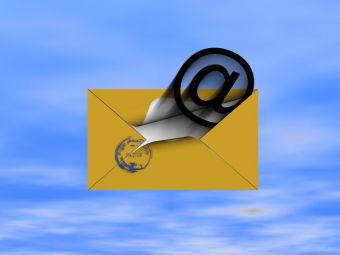
Статьи по теме:
- Как узнать сервер электронной почты
- Как узнать ip по электронной почте
- Как настроить исходящий сервер
Инструкция
Узнайте имя сервера, обратившись к сопроводительной документации почты Windows, к своему интернет-провайдеру или администратору сети. Обратите внимание: почта Windows уже не поддерживает протокол HTTP://, который используется такими службами электронной почты как Hotmail, Gmail и Yahoo. А чтобы узнать, применимо ли для вашей ОС использование серверов POP3, IMAP4 и SMTP, обратитесь на официальный сайт компании Microsoft (www.microsoft.com).
Чтобы узнать параметры сервера, войдите в учетную запись вашей электронной почты с помощью Outlook Web App. Выберите последовательно: «Параметры» – «Показать все параметры» – «Учетная запись» – «Моя учетная запись» – «Параметры для доступа POP, IMAP и SMTP» (их можно найти в другом меню учетной записи, на странице «Параметры протокола»). Однако если в разделе с параметрами этих серверов указано «Недоступно», обратитесь к своему интернет-провайдеру или администратору сети за разъяснениями.
Используйте, по возможности, протокол IMAP4, так как он в качестве почтового сервера имеет больше возможностей. При возникновении проблем с определением параметров сервера обратитесь к разделу документации «Вход и пароль» или к лицу, ответственному за управление учетной записью.
Если почте Windows так и не удалось установить соединение, уточните параметры проверки подлинности. Выберите в меню «Сервис» вкладку «Учетные записи», а потом – пункт «Учетные записи в интернете». Найдите свою учетную запись и нажмите кнопку «Свойства». Перейдите на вкладку «Серверы» и убедитесь, что возле строки «Использовать безопасную проверку пароля» флажок не установлен.
Узнать имя сервера, посредством которого вам были переданы сообщения и, при необходимости, заблокировать соединение вы сможете, обратившись на сайт http://who.is.
- как узнать свою электронную почту
Совет полезен?
Статьи по теме:
- Как определить имя сервера
- Как посмотреть mx записи
- На каком домене завести электронную почту
Добавить комментарий к статье
Похожие советы
- Как настроить электронную почту в Windows
- Как найти название своего сервера
- Как настроить почтовый клиент
- Как проверить свой электронный адрес
- Как настроить почтовый ящик
- Как установить почтовый сервер
- Как настроить Outlook через прокси
- Что такое smtp сервер
- Как узнать ip отправителя письма
- Как настроить почту в Samsung
- Как настроить в Outlook исходящие
- Как настроить mail ru
- Как настроить почту на компьютере
- Как настроить Outlook на компьютере
- Как настроить Outlook на Яндекс
- Как настроить e-mail на компьютере
- Как просмотреть электронную почту
- Как настроить почту Yahoo
- Как определить ip-адрес по имени
- Как прописать mx запись
- Как подключить почту Яндекс и Gmail к Почте Windows 8.1
Источник: www.kakprosto.ru
Как узнать, какой у меня адрес электронной почты — POP3 IMAP или Exchange?
Если вы получаете электронную почту с веб-сайта, это IMAP. Если вы загрузите его в почтовый клиент без использования веб-браузера, вероятно, это POP3. Если бы вы использовали Microsoft Exchange, вы бы это знали: он древний. (Заменено Outlook.)
Как узнать, какой у меня адрес электронной почты — POP3 или IMAP?
В этом случае вам нужно пойти к своему провайдеру электронной почты и узнать имя его сервера POP и SMTP, чтобы вы могли ввести информацию в приложение электронной почты. Информация обычно выглядит примерно так: Входящие Почтовый (IMAP) сервер: imap.
Как мне узнать, какой у меня тип электронной почты?
Сначала откройте свою программу электронной почты, выделите учетную запись электронной почты, о которой хотите узнать, затем откройте ее настройки или свойства. Посмотрите, является ли «тип» почтового сервера установлен на IMAP или POP. Щелкните ссылки, чтобы узнать, как проверить настройки в наиболее распространенных почтовых программах.
Gmail POP3 IMAP или Exchange?
Gmail поддерживает только POP3 и IMAP. и они сначала должны быть «активированы». См. Раздел Gmail: начало работы с IMAP и POP3 для получения инструкций о том, как включить доступ из Gmail и настроить почтовый клиент.
Учетные записи Exchange — IMAP или POP?
Exchange — это протокол Microsoft, который предлагает все та же функция, что и IMAP с дополнительными возможностями для синхронизации задач, контактов и календарей с коллегами и просмотра их с любого устройства.
Используется ли учетная запись Gmail по протоколу IMAP или POP?
Gmail предоставляет доступ к своим почтовым серверам IMAP и POP. чтобы вы могли настроить почтовую программу на своем компьютере или мобильном устройстве для работы с этой службой. Большинство премиальных и некоторые бесплатные почтовые приложения предлагают совместимость с электронной почтой по протоколу IMAP и POP, в то время как другие бесплатные почтовые программы могут предлагать только почтовую службу POP.
Почта Windows 10 использует протоколы IMAP или POP?
По умолчанию, учетные записи электронной почты, добавленные в Почту Windows 10, добавляются как IMAP. Однако, если вы хотите настроить учетную запись POP3 в Почте Windows 10, это руководство будет вам полезно.
Какое имя хоста для электронной почты?
В чем разница между учетными записями электронной почты IMAP и POP?
POP означает протокол почтового отделения и был разработан как простой способ доступа к удаленному почтовому серверу. . IMAP позволяет вам получать доступ к вашей электронной почте с любого клиента, на любом устройстве и войдите в веб-почту в любое время, пока не удалите их. Вы всегда будете видеть одни и те же электронные письма, независимо от того, как вы обращаетесь к серверу вашего провайдера.
Что такое личная учетная запись электронной почты IMAP?
Протокол доступа к сообщениям в Интернете (IMAP) означает, что вся ваша электронная почта сохраняется на серверах вашего интернет-провайдера. Если вы используете IMAP, вы можете запустить программу электронной почты дома и программу электронной почты на работе, и обе программы будут получать доступ к одним и тем же настроенным сообщениям и папкам.
Следует ли включить IMAP в Gmail?
IMAP — это интернет-протокол, который позволяет почтовым клиентам связываться с почтовой службой, такой как Gmail. IMAP является заменой старого протокола электронной почты POP3. . Чтобы настройки Gmail IMAP работали в вашем почтовом клиенте, В Gmail онлайн должен быть включен доступ по протоколу IMAP..
Могу ли я использовать POP и IMAP одновременно?
Ответ: A: Ответ: A: В зависимости от того, какой почтовый клиент вы используете, это можно сделать.. Наши iPad настроены на использование IMAP, поэтому электронные письма остаются на сервере при просмотре.
Что лучше IMAP или Exchange?
Протокол Microsoft, Обмен предлагает ту же удобную функцию синхронизации электронной почты, что и IMAP, но также дает вам возможность синхронизировать задачи, контакты и календари с коллегами и просматривать их с любого устройства. . При использовании IMAP входящая почта сохраняется на почтовом сервере, а отправленные сообщения хранятся локально.
Outlook — это протокол POP3 или IMAP?
Outlook поддерживает стандартный POP3 / IMAP учетные записи электронной почты, учетные записи Microsoft Exchange или Microsoft 365 и учетные записи веб-почты, включая Outlook.com, Hotmail, iCloud, Gmail, Yahoo и другие.
Как мне узнать свой IMAP-сервер?
В Outlook щелкните Файл. Затем нажмите «Настройки учетной записи»> «Настройки учетной записи». На вкладке «Электронная почта» дважды щелкните учетную запись, которая является старым адресом электронной почты. В разделе «Информация о сервере» вы можете найти имена вашего сервера входящей почты (IMAP) и сервера исходящей почты (SMTP).
Источник: alloya.ru